Δημιουργία νέας εμφάνισης του ESET PROTECT χρησιμοποιώντας το ESET Business Account
Προαπαιτούμενα:
•Ένας λογαριασμός υπερχρήστη στο ESET Business Account ή στο ESET MSP Administrator.
•Μια κατάλληλη άδεια χρήσης για το ESET PROTECT.
Εάν δεν έχετε λογαριασμό υπερχρήστη στο ESET Business Account, πρέπει να δημιουργήσετε έναν νέο λογαριασμό στο ESET PROTECT Hub. |
Εάν οι λογαριασμοί σας στο EBA και στο EMA2 είναι καταχωρημένοι στην ίδια διεύθυνση email, το ESET PROTECT μπορεί να ενεργοποιηθεί μόνο από έναν λογαριασμό. Ο λογαριασμός (EBA ή EMA2) από τον οποίο θα επιλέξετε να δημιουργήσετε την εμφάνιση του ESET PROTECT θα είναι ο μόνος που θα μπορείτε να χρησιμοποιήσετε για να ενεργοποιήσετε ή να καταργήσετε την εμφάνιση. |
Τα παρακάτω βήματα απευθύνονται σε χρήστες ESET Business Account. Εάν έχετε λογαριασμό MSP, ακολουθήστε τον σύνδεσμο Ενεργοποίηση του ESET PROTECT στην ηλεκτρονική βοήθεια του ESET MSP Administrator. |
1.Ανοίξτε το ESET Business Account και συνδεθείτε (ή δημιουργήστε έναν νέο λογαριασμό).
2.Κάντε κλικ στο στοιχείο Άδειες χρήσης > Εισαγωγή κλειδιού άδειας χρήσης.
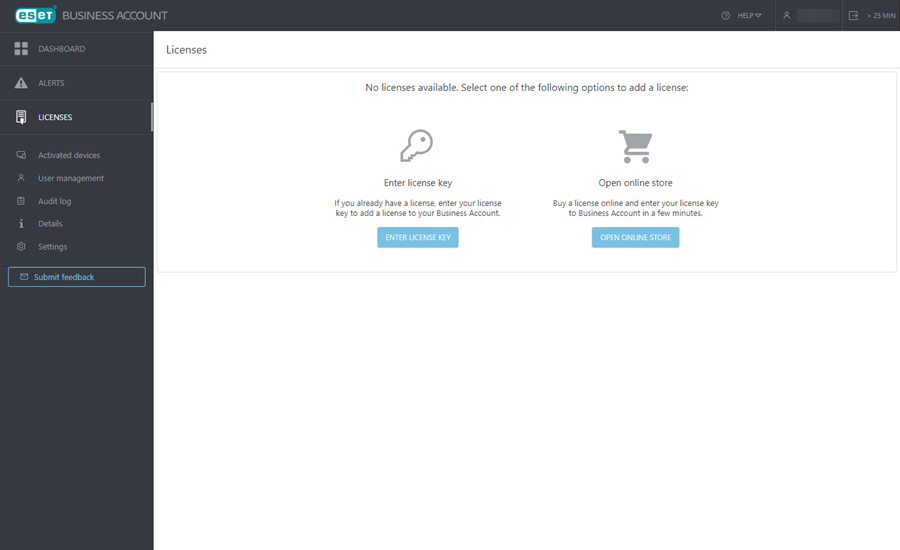
3.Στο παράθυρο Προσθήκη άδειας χρήσης, εισαγάγετε το Κλειδί άδειας χρήσης του ESET PROTECT και κάντε κλικ στο στοιχείο Προσθήκη άδειας χρήσης.
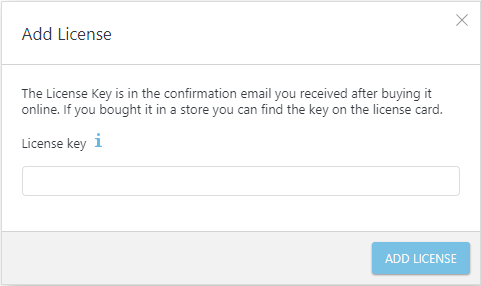
4.Θα λάβετε ένα email επαλήθευσης (εάν δεν λάβετε το email, ακολουθήστε τις οδηγίες στο άρθρο της Γνωσιακής βάσης). Κάντε κλικ στην επιλογή Επαλήθευση άδειας χρήσης.
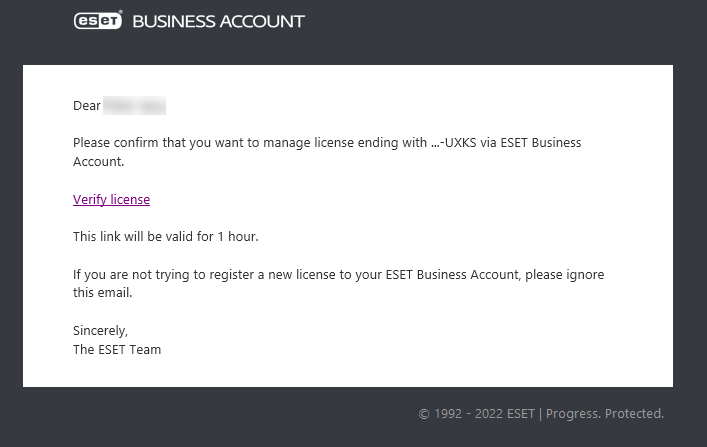
5.Στο στοιχείο Πίνακας ελέγχου, κάντε κλικ στο στοιχείο Ενεργοποίηση στην ενότητα ESET PROTECT.
Ελέγξτε τη ρύθμιση γλώσσας του ESET Business Account. Ορισμένα από τα στοιχεία του κύριου παραθύρου προγράμματος του ESET PROTECT καθορίζονται την πρώτη φορά που θα ρυθμίσετε τη γλώσσα στις ρυθμίσεις γλώσσας του ESET Business Account και δεν είναι δυνατόν να αλλάξουν αργότερα. |
6.Θα ανοίξει ένα παράθυρο με την ένδειξη Ενεργοποίηση του ESET PROTECT. Διαβάστε τους Όρους χρήσης και επιλέξτε το πλαίσιο ελέγχου, εάν συμφωνείτε.
7.Επιλέξτε μια τοποθεσία κέντρου δεδομένων για την εμφάνιση του ESET PROTECT, η οποία βρίσκεται πιο κοντά στην τοποθεσία του διαχειριζόμενου δικτύου και κάντε κλικ στο στοιχείο Συνέχεια.
Αφού την επιλέξετε, δεν θα μπορείτε να αλλάξετε την τοποθεσία κέντρου δεδομένων της εμφάνισης του ESET PROTECT. |
8.Θα δημιουργηθεί η εμφάνιση του ESET PROTECT. Μπορείτε να περιμένετε λίγα λεπτά μέχρι να δημιουργηθεί ή να αποσυνδεθείτε. Στη συνέχεια θα ειδοποιηθείτε με μήνυμα ηλεκτρονικού ταχυδρομείου, όταν θα είναι διαθέσιμη η εμφάνιση του ESET PROTECT.
9.Κάντε κλικ στο κουμπί Συνέχεια. Εναλλακτικά, κάντε κλικ στο στοιχείο Πίνακας ελέγχου και μετά στο στοιχείο Άνοιγμα στο πλακίδιο ESET PROTECT για να ανοίξετε μια νέα καρτέλα με την κονσόλα διαδικτύου ESET PROTECT.
Το ESET PROTECT συγχρονίζει τη δομή ESET Business Account που έχετε με το δέντρο της στατικής ομάδας σε Υπολογιστές στην κονσόλα διαδικτύου.
